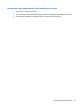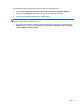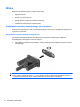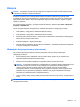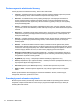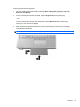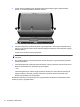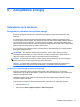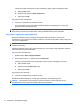HP EliteBook 2740p User Manual - Windows XP
Table Of Contents
- Funkcje
- Identyfikowanie sprzętu
- Położenie etykiet
- Korzystanie z tabletu
- Sieć
- Korzystanie z urządzeń bezprzewodowych (tylko w wybranych modelach)
- Położenie ikon sieci i połączeń bezprzewodowych
- Korzystanie z przycisków komunikacji bezprzewodowej
- Używanie przycisku komunikacji bezprzewodowej
- Korzystanie z programu Wireless Assistant (tylko wybrane modele)
- Korzystanie z oprogramowania HP Connection Manager (tylko wybrane modele)
- Używanie elementów sterujących systemu operacyjnego
- Korzystanie z sieci bezprzewodowej (WLAN)
- Korzystanie z mobilnego modemu szerokopasmowego HP (tylko w wybranych modelach)
- Korzystanie z bezprzewodowych urządzeń Bluetooth (tylko w wybranych modelach)
- Rozwiązywanie problemów z połączeniem bezprzewodowym
- Korzystanie z modemu (tylko wybrane modele)
- Podłączanie do sieci lokalnej (LAN)
- Korzystanie z urządzeń bezprzewodowych (tylko w wybranych modelach)
- Urządzenia wskazujące, ekran dotykowy i klawiatura
- Korzystanie z urządzeń wskazujących
- Korzystanie z piórka
- Używanie ekranu dotykowego (tylko wybrane modele)
- Korzystanie z klawiatury
- Korzystanie z przycisków HP Quick Launch
- Otwieranie panelu sterowania Quick Launch Buttons
- Korzystanie z HP QuickLook
- Korzystanie z HP QuickWeb
- Korzystanie z wbudowanego bloku klawiszy numerycznych
- Multimedia
- Zarządzanie energią
- Ustawianie opcji zasilania
- Korzystanie z zasilania zewnętrznego
- Korzystanie z zasilania z baterii
- Znajdowanie informacje o baterii w module Pomoc i obsługa techniczna
- Korzystanie z funkcji Battery Check
- Wyświetlanie informacji o poziomie naładowania baterii
- Wkładanie i wyjmowanie baterii
- Ładowanie baterii
- Wydłużanie czasu pracy na baterii
- Zarządzanie niskimi poziomami naładowania baterii
- Rozpoznawanie niskich poziomów naładowania baterii
- Rozwiązywanie problemu niskiego poziomu naładowania baterii
- Aby rozwiązać problem niskiego poziomu naładowania baterii, w sytuacji gdy dostępne jest zewnętrzne ...
- Aby rozwiązać problem niskiego poziomu naładowania baterii, w sytuacji gdy dostępna jest naładowana ...
- Aby rozwiązać problem niskiego poziomu naładowania baterii, w sytuacji gdy nie są dostępne źródła za ...
- Aby rozwiązać problem niskiego poziomu naładowania baterii w sytuacji, gdy nie można wyłączyć trybu ...
- Kalibrowanie baterii
- Oszczędzanie energii baterii
- Przechowywanie baterii
- Utylizacja zużytej baterii
- Wymiana baterii
- Testowanie zasilacza prądu przemiennego
- Wyłączanie komputera
- Napędy
- Urządzenia zewnętrzne
- Zewnętrzne karty pamięci
- Moduły pamięci
- Bezpieczeństwo
- Ochrona komputera
- Korzystanie z haseł
- Funkcje zabezpieczeń w programie Computer Setup
- Korzystanie z oprogramowania antywirusowego
- Korzystanie z oprogramowania zapory
- Instalacja aktualizacji krytycznych
- Korzystanie z programu HP ProtectTools Security Manager (tylko wybrane modele)
- Instalacja linki zabezpieczającej
- Aktualizacje oprogramowania
- Kopia zapasowa i odzyskiwanie
- Computer Setup
- MultiBoot
- Zarządzanie i drukowanie
- Wskazówki dotyczące czyszczenia
- Indeks
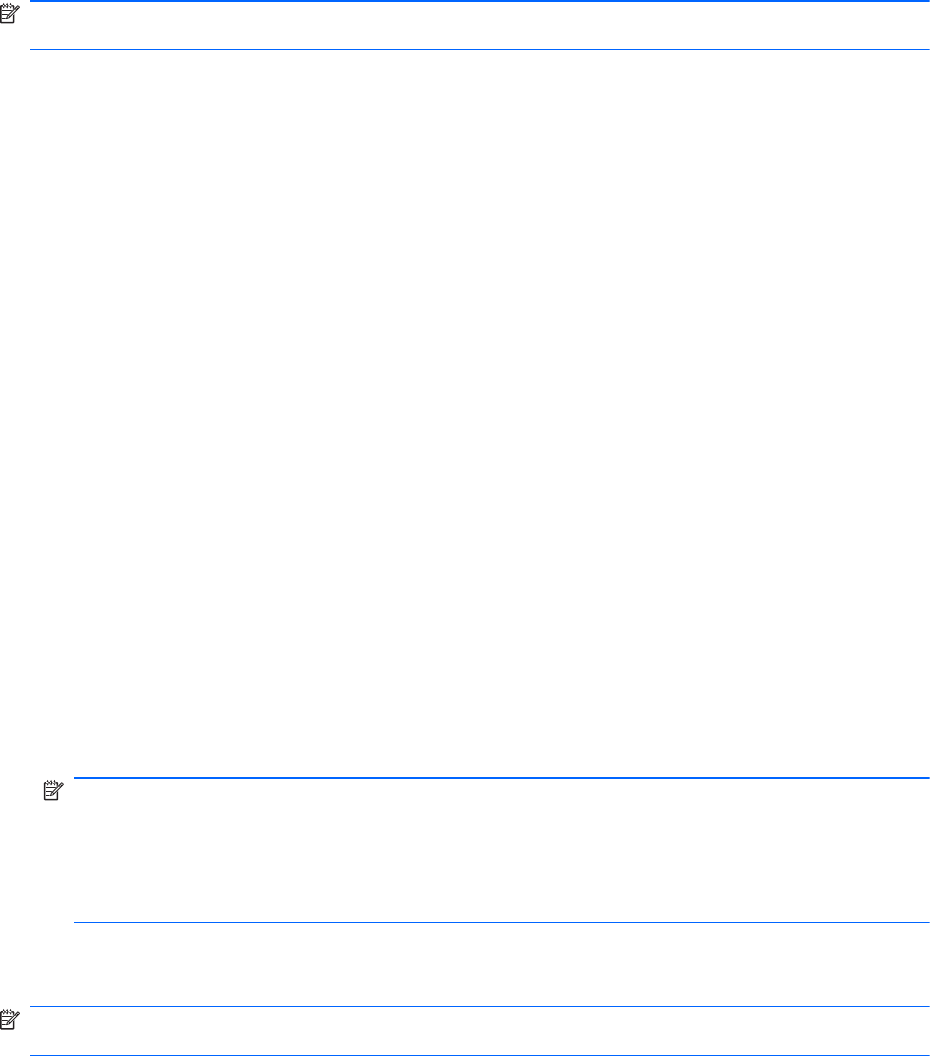
Kamera
UWAGA: Rozdział ten opisuje funkcje występujące w większości modeli. Jednak niektóre funkcje
mogą nie być dostępne w danym komputerze.
Komputer wyposażony jest w zintegrowaną kamerę internetową umieszczoną w górnej części
wyświetlacza. Za pomocą zainstalowanego oprogramowania można użyć kamery do robienia zdjęć,
nagrywania filmów i dźwięku. Wykonane zdjęcia lub nagranie można przejrzeć i zapisać na dysku
twardym komputera.
Aby uzyskać dostęp do kamery i oprogramowania HP Webcam, wybierz kolejno Start > Wszystkie
programy > HP Webcam.
Użycie oprogramowania do obsługi kamery umożliwia skorzystanie z następujących funkcji:
●
Video (Wideo) – Nagrywanie i odtwarzanie filmów z kamery.
●
Audio (Dźwięk) – Nagrywanie i odtwarzanie filmów z kamery.
●
Streaming video (Strumień wideo) – Korzystanie z komunikatorów internetowych obsługujących
kamery UVC (Universal Video Class).
●
Snapshots (Zdjęcia) – Wykonywanie zdjęć.
●
HP Business Card Reader (tylko w wybranych modelach) – Umożliwia przetworzenie wizytówek
w użyteczną bazę danych kontaktów.
Wskazówki dotyczące kamery internetowej
Aby uzyskać optymalną wydajność, podczas korzystania z kamery należy przestrzegać
następujących zaleceń:
●
Przed podjęciem próby nawiązania rozmowy wideo należy upewnić się, że używana jest
najnowsza wersja komunikatora internetowego.
●
Kamera może nie działać prawidłowo w przypadku niektórych zapór sieciowych.
UWAGA: W przypadku problemów z wyświetlaniem lub wysyłaniem plików multimedialnych do
użytkownika w innej sieci LAN lub osoby znajdującej się poza zaporą sieciową wyłączyć
czasowo zaporę sieciową, wykonaj zadanie i włącz zaporę ponownie. W celu stałego
rozwiązania problemu, zmień konfigurację zapory zgodnie z potrzebą i dostosuj ograniczenia i
ustawienia innych systemów wykrywających włamania. Aby uzyskać dodatkowe informacje,
skontaktuj się z administratorem lub departamentem IT.
●
Jeśli to możliwe, należy usunąć źródła jasnego światła z obszaru pracy kamery, umieszczając je
za nią.
UWAGA: Informacje szczegółowe na temat korzystania z kamery znajdziesz w menu Pomoc
oprogramowania kamery.
Kamera 73